看了最近的教程380升级 384 386 都要刷cfe 可能有变砖可能.
最后备份截图各种设置.到处cfg配置文件.
最后发现截图都不用搞.cfg配置文件导入.所有设置都在.
所有链接设备无线的也是直接链接.不用输入密码.无缝升级几乎.
安装了软件中心.开始测试.
固件下载地址 之一 https://down-1257210002.file.myqcloud.com/zip/R6300v2.zip
之二 https://wkings.blog/archives/875#%E4%B8%8B%E8%BD%BD%E5%9C%B0%E5%9D%80
下载地址
链接: https://pan.baidu.com/s/1QR7oXStZ_d5xED5IX-EnSw?pwd=ivv4 提取码: ivv4
之二原文链接:
网件NETGEAR R6300V2 (国行版本)原厂固件
直刷380_X7.9.1梅林成功 附升级梅林386教程
https://www.right.com.cn/FORUM/forum.php?mod=viewthread&tid=7613019
网件NETGEAR R6300V2 (国行版本)原厂固件
直刷380_X7.9.1梅林成功 附升级梅林386教程
(NOTE:美版6300v2 CH结尾固件 刷梅林改版固件之前
需要先刷dd-wrt.K3_R6300V2CH.chk进行中转,教程网上有)
本帖所需固件(包括中转固件、梅林固件、返厂固件、CFE、CFE编辑工具)
均在http://fw.koolcenter.com/可以下载
PuTTY和WinSCP需要自行下载

一,我的机器网件原厂固件版本:R6300v2-V1.0.0.16_1.0.8PRRU
二,升级网件原厂固件R6300v2-V1.0.4.2_10.0.74.chk成功,
升级网件原厂固件R6300v2-V1.0.4.52_10.0.93.chk成功,测试原厂刷机而已
三,网件原厂固件基础上直接升级梅林改版固件R6300V2_380.70_0-X7.9-koolshare.chk,成功
网件原厂固件基础上直接升级梅林改版固件R6300V2_380.70_0-X7.9.1-koolshare.chk,也一次成功

四,梅林改版R6300V2_380.70_0-X7.9升级梅林改版固件R6300V2_380.70_0-X7.9.1-koolshare.trx,成功
五,修复梅林软件中心,修复离线安装插件成功如图开启梅林SSH
SSH命令修复梅林380的软件中心:
使用PuTTY登陆梅林SSH
输入下面两条指令
- sed -i 's/koolshare.ngrok.wang/ks.ddnsto.com/g' /koolshare/scripts/ks_app_install.sh
- sed -i 's/koolshare.ngrok.wang/ks.ddnsto.com/g' /koolshare/webs/Main_Soft_center.asp
复制代码
打开路由梅林380软件中心,联网升级软件中心1.48版本
SSH命令修复某些被和谐插件无法离线安装的问题:
返回PuTTY
再输入下面一条指令
- sed -i 's/\tdetect_package/\t# detect_package/g' /koolshare/scripts/ks_tar_install.sh
复制代码然后就可以离线安装某些被屏蔽的插件了

六,梅林改版R6300V2_380.70_0-X7.9.1固件返回官方
刷入R6300V2_back-to-ofw.trx后手动重启即可。
接下来准备更新梅林CFE,升级梅林386版本看看……
其实R6300V2梅林改版380-X7.9.1比较稳定,有无线桥接功能
(不过不是万能无线中继,美中不足。需要关闭本机路由DHCP,
手机电脑等设备需要手动配置IP和网关才能上网)
---------------------------------------------分割线-------------------------------------------------
R6300V2梅林380升级384(386)教程补全如下:
1. R6300v2从arm380升级到arm384(386)固件会失去什么
WAN口变LAN 4口,LAN4口变WAN口,依次类推;
除非刷回官方CFE,否则无法刷任何官方固件或者380梅林/Tomato/DD固件,也不能直接刷华硕AC68U固件;(考虑清楚再下手!)
基本上拥有其它armv7l机型的所有功能,也失去了它们升级到384时失去的所有功能;
arm384固件的首页没有温度、网速等信息的状态显示;
arm384固件的内存占用率将会比arm380系列高得多;
梅林固件重启需要大约两分钟,比原厂要慢很多;
刷旧版教程里的CFE文件cfe_r6300v2_qin.bin后,2.4G信号会变差。
2. R6300v2从arm380升级到arm384(386)固件能得到什么
AiMesh ;
1.5代的软件中心;
更多的安全更新和功能更新;
只要自己不作就刷不死的CFE;
3. 关于TTL=100与TTL=64
TTL=100,可以进入CEFminiWeb页面,可以刷机,也可以清空nvram。
TTL=64,路由器正常启动,可以进入路由管理页面。
步骤如下:
操作 - 1:在改版梅林X7.9固件下登陆路由页面:【系统管理】-【系统设置】内,开启ssh,设置LAN only即可,
此时R6300v2请断开除了刷机电脑之外的任何网络连接,包括WAN口,
同时,建议将R6300v2的LAN口网段设置为192.168.1.1,以避免不必要的麻烦(尤其是刷了CFE之后重启时)
在 R6300v2 从梅改 7.9.1 版升级到梅林RT-AC6300v2 386版本前,
打开PuTTY,务必在 SSH 命令行窗口中,使用下面的指令在路由器中备份梅改 7.9.1 版固件的 CEF 和 board_data 原始参数数据:
# 备份CFE
- cat /dev/mtd0 > /tmp/home/root/r6300v2_cfe.bin
复制代码
# 备份board_data
- cat /dev/mtd4 > /tmp/home/root/r6300v2_board_data.bin
复制代码
如果是cmd运行Telnet 192.168.1.1,而后输入路由器帐号和密码,在梅林固件下运行如下指令进行备份:
- dd if=/dev/mtd0 of=/tmp/cfe.bin
- dd if=/dev/mtd4 of=/tmp/board_data.bin
复制代码
在SSH中执行完以上两个指令后,顺便在Winscp中把这两个文件拷回电脑中做好备份。
操作 - 2:打开Windows电脑,使用CFEEdit.exe修改cfe_2.4Gfix.bin的mac地址和secret_code,改完之后,另存为cfe_new.bin
假设et0macaddr=00:90:4C:0F:F2:A7(这个MAC地址测试最容易组AiMesh,大家可以共用这个MAC)
则0:macaddr设置为00:90:4C:0F:F2:A7(与et0macaddr一样)
而1:macaddr则+4,为00:90:4C:0F:F2:AB(A7+4=AB,16进制计算所得)
补充:Advanced Mode中,clkfreq=1000,666是qin大超频的,
如果不想超频电磁炉,就改为原来的clkfreq=800,533;
机型修改在倒数第二行:odmpid=RT-AC68UWindows上安装WinSCP、Putty,以及打开系统自带的TFTP工具,打开TFTP方式:进入Windows系统控制面板,程序和功能,然后点击左侧的“打开或关闭系统功能”,找到“TFTP客户端”前面打钩确定即可 打开CFEEdit.exe,点击file——open CFE,打开下载的cfe_2.4Gfix.bin这个文件(cfe_r6300v2_qin.bin刷新cfe后2.4G信号会变弱,请用cfe_2.4Gfix.bin的CFE修改)
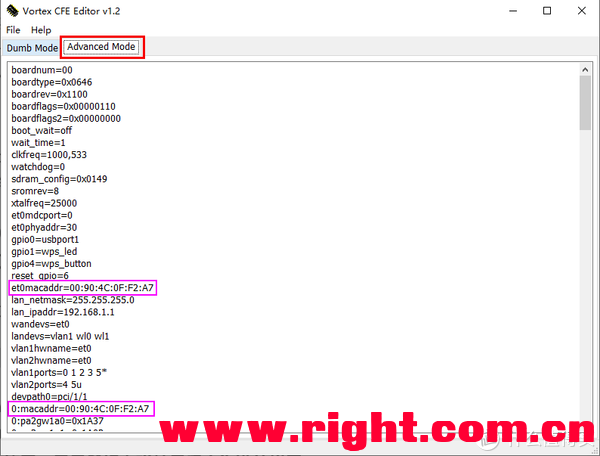
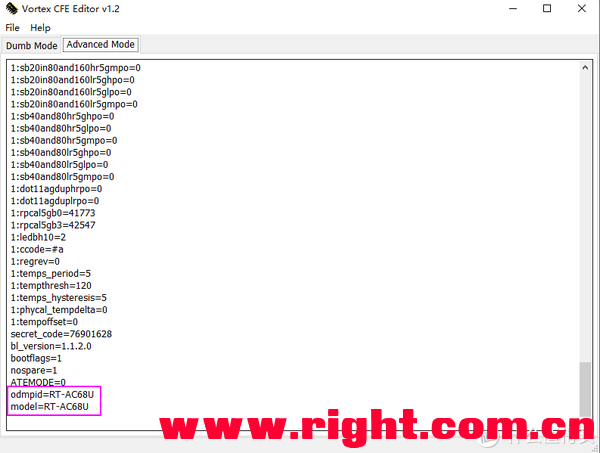
如果,et0macaddr为00:90:4C:0F:F2:A7,0:macaddr设置也为00:90:4C:0F:F2:A7 1:macaddr则+4,为00:90:4C:0F:F2:AB(A7+4=AB,16进制计算所得) 如果,et0macaddr为00:90:4C:0F:F2:A1,0:macaddr设置也为00:90:4C:0F:F2:A1 1:macaddr则+4,为00:90:4C:0F:F2:A5 如果,et0macaddr为00:90:4C:0F:F2:A5,0:macaddr设置也为00:90:4C:0F:F2:A5 1:macaddr则+4,为00:90:4C:0F:F2:A9 以此类推,最后那个odmpid=RT-AC68U就可以了,刷完机显示就是AC68U,修改完保存退出 cfe_new.rar(105.89 KB, 下载次数: 1328)
cfe_new.rar(105.89 KB, 下载次数: 1328)
这是用cfe_2.4Gfix.bin修改完毕保存的cfe_new.bin,直接刷,不需要改了。
操作 - 3:Windows用户使用winscp(文件协议选SCP)将mtd-write,cfe_new.bin上传至路由器,假设放在了/tmp/home/root目录;
操作 - 4:ssh登录380梅林固件系统,软件windows下推荐使用putty,
执行以下命令(一定要执行nvram erase!)
- nvram erase
- cd /tmp/home/root
- chmod +x mtd-write
- ./mtd-write -i cfe_new.bin -d boot
复制代码
先做上面提到的备份操作后,再执行刷CFE的四行指令
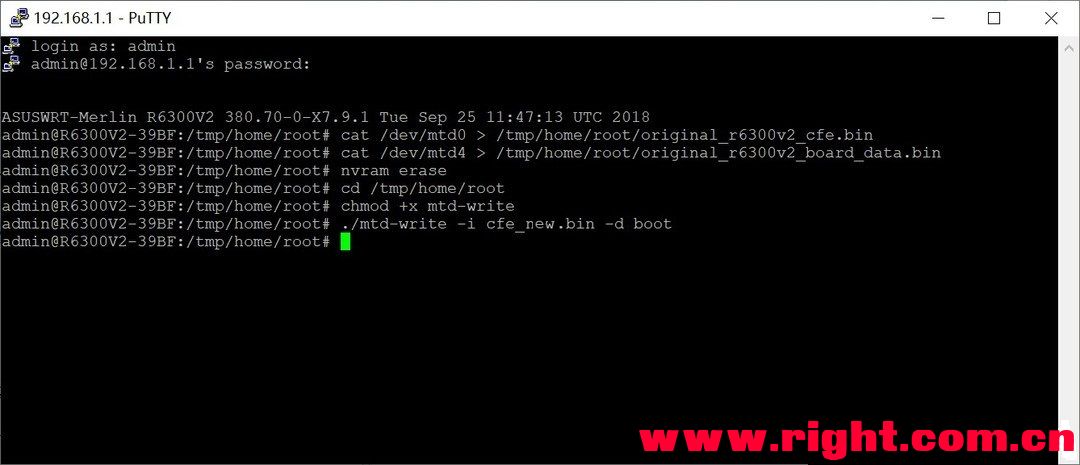
操作 - 5:检查CFE是否刷成功:
刷CFE完成后手动断电路由器,然后按住WPS后打开电源,
并按住WPS 10秒钟左右 ,这时应该看到电源灯闪烁,然后断开电源。
(如果没有外接TTL,按住WPS看到电源灯闪烁是刷CFE成功的重要标志)
操作 - 6:用电脑通过网线连接至R6300v2路由器的LAN2口或者LAN3口(切记),
手动设置网卡的IPV4地址为192.168.1.100(掩码255.255.255.0,网关192.168.1.1),
设置好之后,打开CMD命令行,输入 ping 192.168.1.1 (windows命令为 ping 192.168.1.1 -t)
操作 - 7:免TTL小板刷梅林384(386)过程:
按住 Reset按钮并上电,按住Reset按钮不松开,观察ping的命令行,
如果看到有返回并且ttl=100(此时可以放开Reset键不必一直按着)
TTL=64时路由器处于正常开机模式,此时不能刷写固件,
TTL=100时处于tftp模式,才能刷写。
那么就此时CFE就处在tftp server模式下了,ttl=100的时间很短只有几秒,
此时需要立刻通过系统自带的tftp工具将384改版固件刷到路由器,可以提前打好命令,此时按回车。
注意这里只推荐用系统自带的tftp工具刷384(386)改版固件!
不推荐第三方tftp工具如华硕救援工具、tftp2.exe之类工具,避免在上传90%后通讯中断刷机成砖。
由于CFE已经刷好了,实际上R6300v2就已经被固件认为是RT-AC66U_B1或RT-AC68U了自然就可以顺利刷入!
tftp指令如下(固件放在D盘根目录下的操作截图):

其实你可以先把梅林384(386)固件改名为ok.trx,更不容易出错!
操作 - 8:通过tftp的方式刷完机之后略微等待30秒钟,如果没发现R6300v2在重启(表现为logo灯亮然后灭),
那么手动断电并重新上电,然后继续等待,此时会重启大约3次,花费1分钟到3分钟时间不等;
操作 - 9:清空浏览器缓存(建议用Chrome核心浏览器来操作),将电脑的网卡设置为自动获取IP,然后等待R6300v2启动!
如果浏览器中输入192.168.1.1能打开如下网页,那么恭喜你,你成功了!

操作 - 10:相信后面的操作你都会,在初始设置中别直接将它设置成AiMesh节点,
设置完网络、登录方式之后,你将能看到路由的登录页面,剩下的操作就跟RT-AC68U一样了!
升级梅林384后,WAN口LAN口顺序会倒置,
原机的LAN4变成WAN口,LIAN3=LAN1,LAN2=LAN2,LAN1=LAN3,WAN口变成LAN4口,
除非刷回官方CFE,否则R6300V2 梅林384(386)下无法刷任何网件官方固件或者380梅林/Tomato/DD固件,也不能直接刷华硕AC68U固件!!!
刷入梅林384(386)后,梅林380下刷入CFE的命令无效了,再刷CFE需要用下面的dd命令:
dd if=/tmp/cfe_new.bin of=/dev/mtd0
(cfe_new.bin就是你上传到路由器tmp文件夹的CFE文件名)
接着输入nvram erase
然后输入reboot
CFE就刷成功了。
梅林384(386)固件状态下退回梅林380或者官方固件
梅林384(386)下要SSH刷回备份的原厂CFE需要用下面的dd命令:
dd if=/tmp/r6300v2_cfe.bin of=/dev/mtd0
(r6300v2_cfe.bin就是你先前梅林380下备份的原厂cfe,然后上传到路由器tmp文件夹的CFE文件名,
如果是非自己原机备份的CFE,要修改成自己路由的MAC等参数再刷入)
接着输入nvram erase
(一定要先刷入CFE再nvram erase,有板油先nvram erase再DD命令刷入CFE,会导致路由器无限重启。)
然后输入reboot
原厂CFE就刷成功了,
接下来TFTP刷回梅林380还是原厂固件就随便你了。
华硕路由器CFE,以下两个姿势一定要牢记,网件路由刷了AC68U的CFE后其实也一样:
1. 按住RESET开机直到电源灯开始闪烁(原厂固件是闪烁,Tomato或DD-WRT是熄灭)是进入mini-CFE模式,
可以用原厂的软件强刷固件救援。这也是华硕路由器更新第三方固件必须的流程。
2. 按住WPS开机直到电源灯闪烁后再放开,是清除NVRAM。
其他教程
网件R6300V2刷board_id刷梅林固件详细教程
请注意,本文编写于 1069 天前,最后修改于 439 天前,其中某些信息可能已经过时。
最近入了一台网件R6300V2
R6300V2
我拿到的这台机器是蓝色的,根据网上的资料发现是Charter定制版,俗称CH版,他的区别和手机的ROM刷机一样,是不通的,也就是说不能随意刷机,由于本质上他们配置是一样的,所以这边我们也找到了刷成普通版的教程。
刷board_id
刷成普通版的方法,也就是刷board_id,这里我们需要用到的软件有telnetenable,windows自带的CMD命令程序,就是通过telnet命令刷一下脚本。
- 首先确认电脑的telnet服务是开启的,开启方法:控制面板—程序和功能—打开或关闭Windows功能,找到Telnrt服务端,客户端,全部启用
Telnrt服务端
下载telnetenable ,并放到C盘根目录
- win+R打开运行输入CMD回车进入命令行
输入
c:\telnetenable.exe回车,如下图所示表示输入成功,如果telnetenable文件位置不对,请将c改成所在盘符
telnetenable
- 输入
c:\telnetenable 192.168.1.1 XXXXXXXXXXXX admin password回车,这里XXXXXXXXXXXX是路由器的MAC地址,格式为:C0FFD49C46B8,不是C0-FF-D4-9C-46-B8这种,中间没有任何符号,空格。
如下图所示即为正确
telnetenable
- 输入telnet 192.168.1.1 回车,如果提示输入账号密码,则输入我们设置的密码
telnet 192.168.1.1 - 输入命令:burnboardid U12H240T00_NETGEAR
- 修改后会显示OK。
- 运行命令
nvram set board_id=U12H240T00_NETGEAR然后就可以不重启,直接刷官方固件了
刷梅林固件
刷回官方
如果你这边以前是用其他的固件,这边可以用官方固件重置一下,我这边的话建议你刷任何固件的时候都先恢复一次出厂设置,这样会更干净。
恢复的时间可能比较久,恢复好后我们可以打开192.168.1.1登录,用户名admin,密码password
进入路由器后台 高级→管理→备份设置→恢复出厂设置
刷入DD固件
恢复好后,进入路由器升级界面,刷入DD的过渡固件
刷完DD固件后,会自动跳转到DD的设置界面,如果没有自动跳转,则手动进192.168.1.1
第一次进入会要求设置登录账号密码,这里我们随意设置
在顶部一排按钮中找到Services,往下拉,找到Secure Shell部分,将SSHd设置为enable,往下拉,点击Save再点击Apply Settings。
核对数据
打开我们刚刚下载的固件大全,里面有个putty,打开后输入192.168.1.1并回车,账号密码就是我们刚刚设的密码
这里我们是验证一下数据的完整性,对比一下
nvram get boardnum
回车
nvram get boardtype
回车
nvram get boardrev
回车boardnum=679,boardtype=0x0646,boardrev=0x1110,对比一下数值对不对,不对则要重新刷,记得必须要恢复出厂
检查无误后,我们回到网页后台,找到顶部的administrator按钮,点击后往下滑,找到语言按钮,设置成中文,按Apply Settings保存。
刷梅林1.2版本
最后我们找到管理,选择固件升级,选择梅林1.2固件作为底包刷入
等待一段时候,会自动跳到梅林固件的设置界面,我们一路下一步
刷最新梅林7.9.1
在右侧按钮中,选系统管理,刷入最新的梅林固件,刷入成功后,回到这个界面恢复出厂设置,不恢复可能会有问题
修复梅林软件中心
如图开启梅林SSH
r6300v2开SSH.png
SSH命令修复梅林380的软件中心:
使用PuTTY登陆梅林SSH
输入下面两条指令
sed -i 's/koolshare.ngrok.wang/ks.ddnsto.com/g' /koolshare/scripts/ks_app_install.sh
sed -i 's/koolshare.ngrok.wang/ks.ddnsto.com/g' /koolshare/webs/Main_Soft_center.asp打开路由梅林380软件中心,联网升级软件中心1.48版本
SSH命令修复某些被和谐插件无法离线安装的问题:
返回PuTTY
再输入下面一条指令
sed -i 's/\tdetect_package/\t# detect_package/g' /koolshare/scripts/ks_tar_install.sh然后就可以离线安装某些被屏蔽的插件了
https://www.yuoo.cn/R6300V2001.html
网件R6300V2路由器刷梅林/Koolshare固件
路由器为什么要刷梅林/Koolshare固件?当然是为了不受原始官方固件的制约,开启一片新天地呀!
第一步、查看你的路由器是否可以刷梅林或者Koolshare固件
网上有很多资料介绍,我这里就不在赘述了。例如下面的这几款路由器是支持刷梅林/Koolshare固件的。
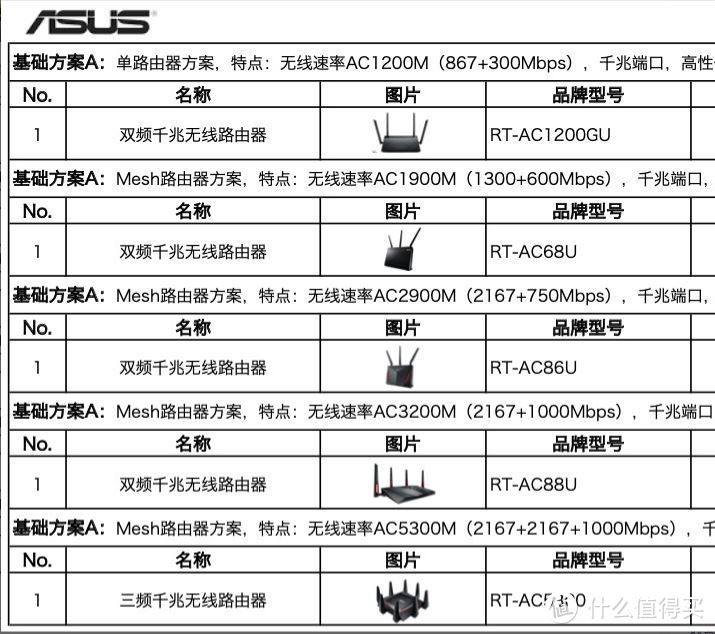
如果你家的路由器不支持刷梅林或者koolshare固件,下次买路由器的时候,记得买可以刷的哦。
第二步、刷梅林固件
我家有一个路由器,型号是网件Netgear的R6300V2,多年来一直没有刷其他的第三方固件,都是用的原版固件。最近没什么折腾,绝定刷一下玩玩看,就是闲的
网件R6300V2刷固件的教程,网上很多,我推荐什么值得买的这篇文章:https://post.smzdm.com/p/366762/
按照张大妈"网件 R6300v2 刷梅林固件超详细教程"这篇文章的方法,R6300v2刷梅林固件,一共四大步骤:(1)原厂固件恢复出厂设置(如果路由器买来没刷过其他的固件,这一步省略) 。(2)刷入DD过渡固件 。(3) 刷入梅林1.2固件。(4)刷入梅林55正式版固件。
刷梅林固件过程遇到的小波折
按照上面这位朋友在什么值得买发布的文章"网件 R6300v2 刷梅林固件超详细教程"里面推荐的方法,我刷固件的过程中,遇到一些小波折,和各位朋友探讨一下解决方法。
路由器恢复出厂设置后,先刷factory-to-dd-wrt.chk过渡固件,见下图。
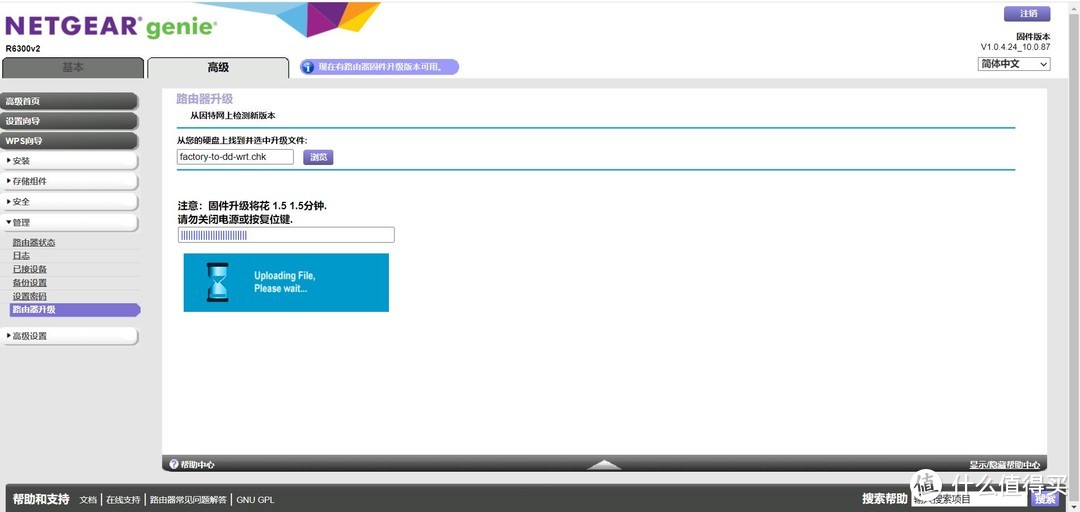
刷固件过程中,弹出提示说,正在上传的固件比当前固件版本更早,是否继续的时候,点击继续。
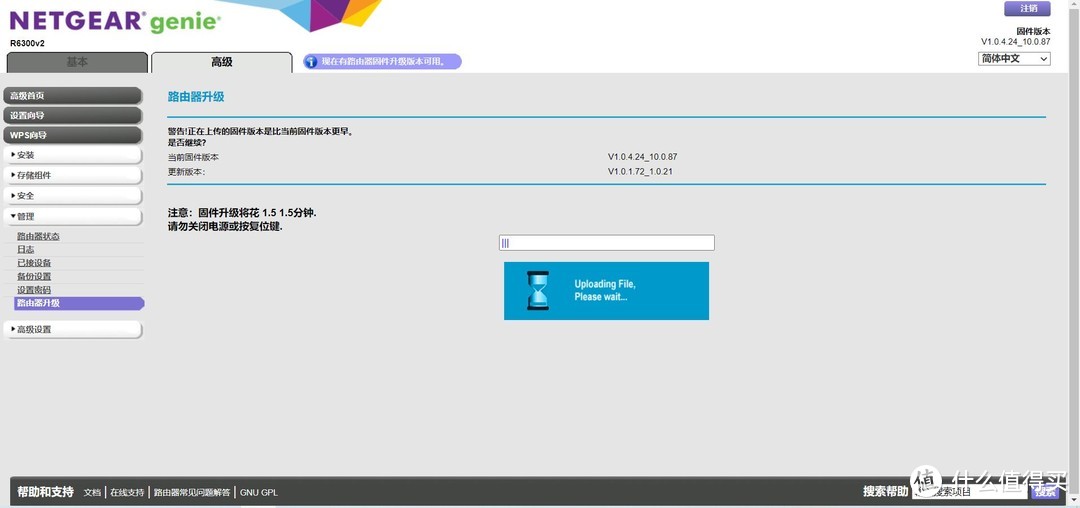
第一个小波折
刷好factory-to-dd-wrt.chk过渡固件之后,应该会出现下图的界面。如果不出现的话,解决方法是这样子的:用笔记本电脑无线(或者有线)连接到dd-wrt这个路由器上(刷完dd-wrt过渡固件之后,你的Neatgear R6300V2路由器名字会变成dd-wrt),连接dd-wrt这个路由器不需要账号密码,然后win10系统用鼠标右键点击dd-wrt的“属性”,查看dd-wrt的IP地址。
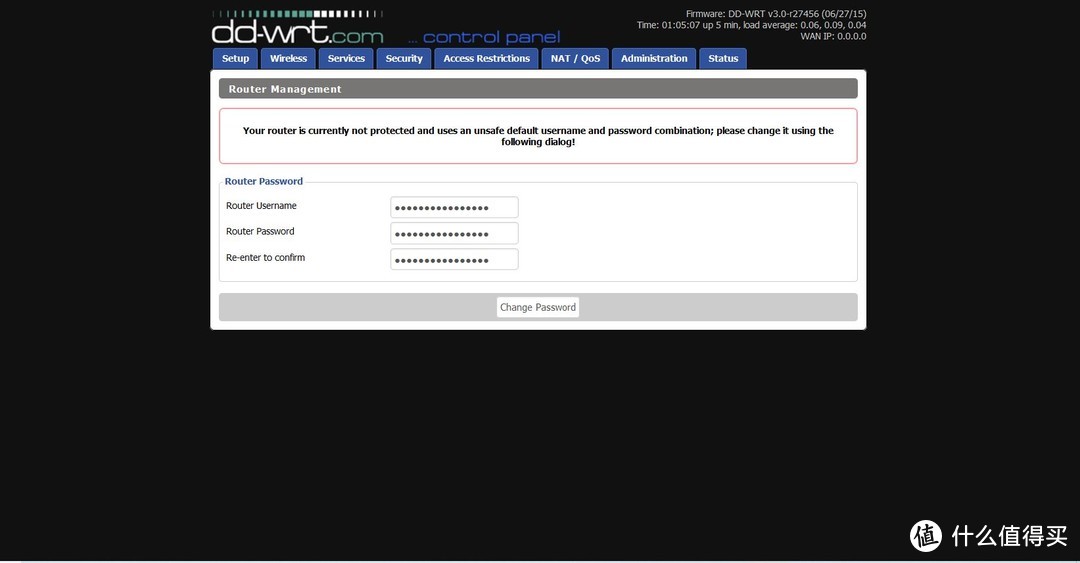
将dd-wrt的IP地址复制到浏览器,回车,就能看见上图的界面了。
如果你将IP地址复制到浏览器,无法登录进入的话,别着急,一个是浏览器的问题,另一个可能是IP地址复制错误了(win10系统用鼠标右键点击dd-wrt的“属性”,查看dd-wrt的IP地址,会发现有一个IPv4 DNS地址和IPv4地址,复制IPv4 DNS地址到浏览器打开,不是IPv4地址哦)。
无法登录一般是浏览器的问题,我换了3个浏览器才登录进去
你可以360浏览器、火狐、谷歌浏览器、微软浏览器等等一个个去试,总有一个浏览器可以登录进去。
登录进去后,会看到下图的界面,在下图的界面修改登录的用户名和登录密码。
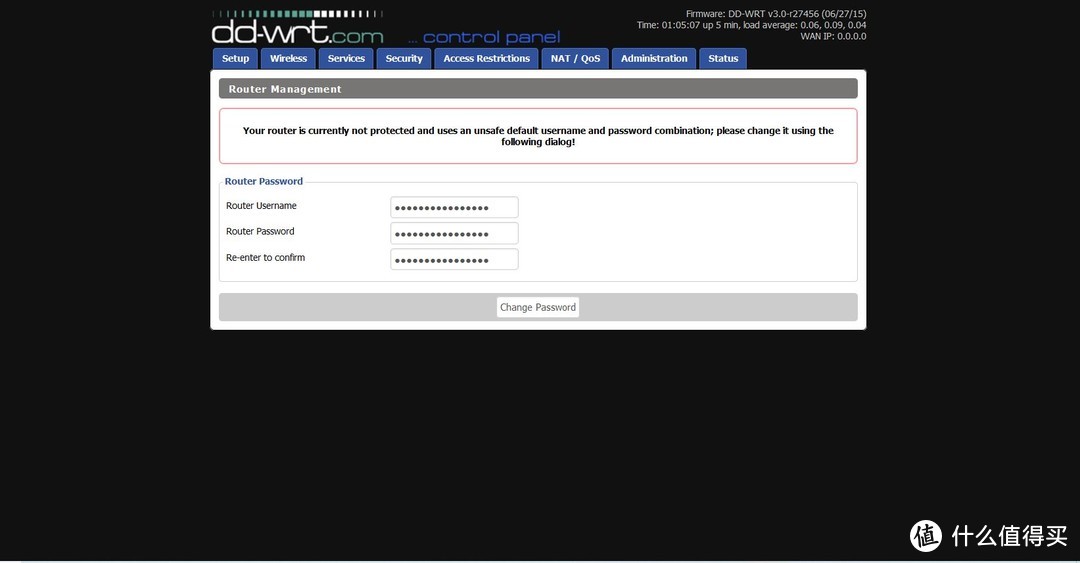
修改用户名和登录密码,保存后,重新登录会出现下图的界面。

用新的用户名和密码登录之后,按照张大妈"网件 R6300v2 刷梅林固件超详细教程"这篇文章的方法进行参数修改,见下图。
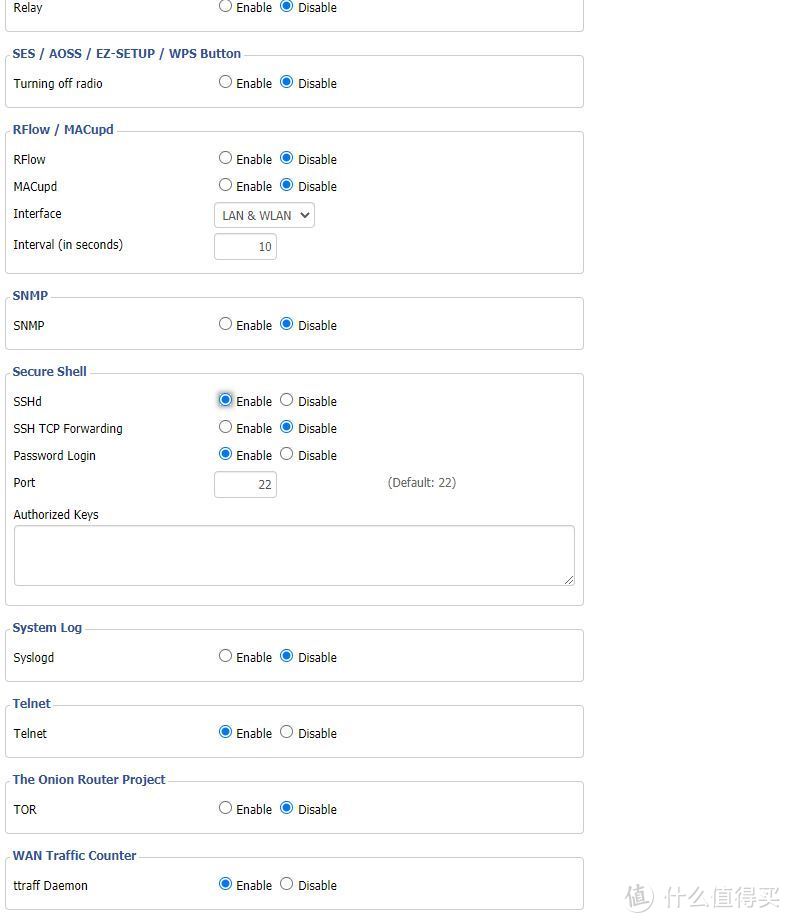
之后刷入梅林1.2固件,见下图。
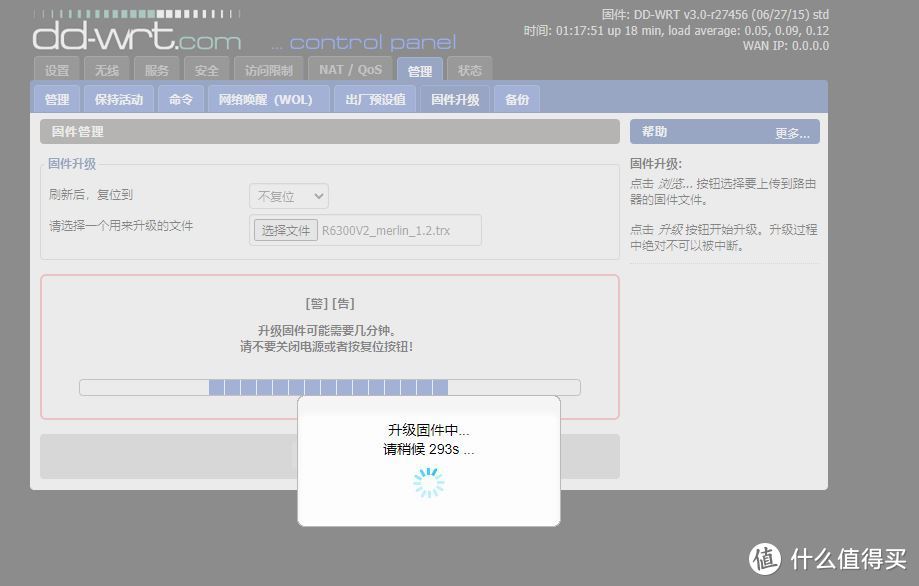
刷完之后,等个5分钟左右。你会发现路由器的名字又变成“Netgear”了,无线连接到“Netgear”路由器上面。win10系统用鼠标右键点击Netgear的“属性”,查看Netgear的IP地址。查到IP地址后,用浏览器登录这个IP地址,登录之后,界面如下所示。下图的界面,就是第一次使用路由器的界面,按照向导,设置路由器的登录名字,登录密码。然后填写宽带服务商的用户名和密码,就可以使用更新了固件的路由器了。
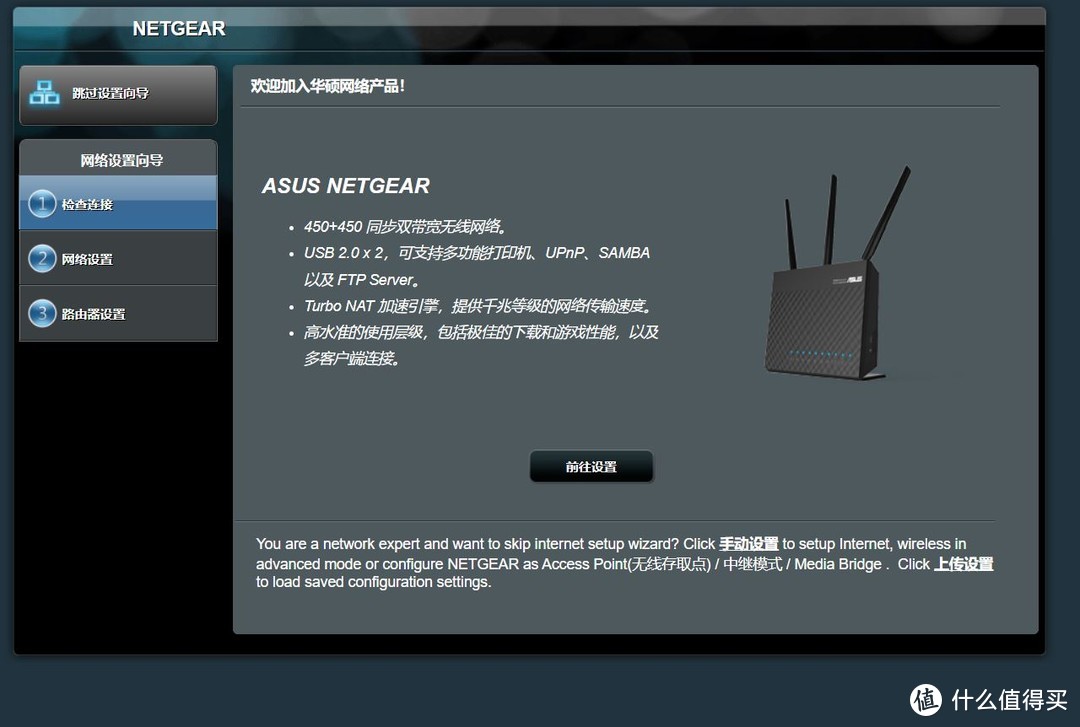
首先设置路由器的用户名和登录密码。
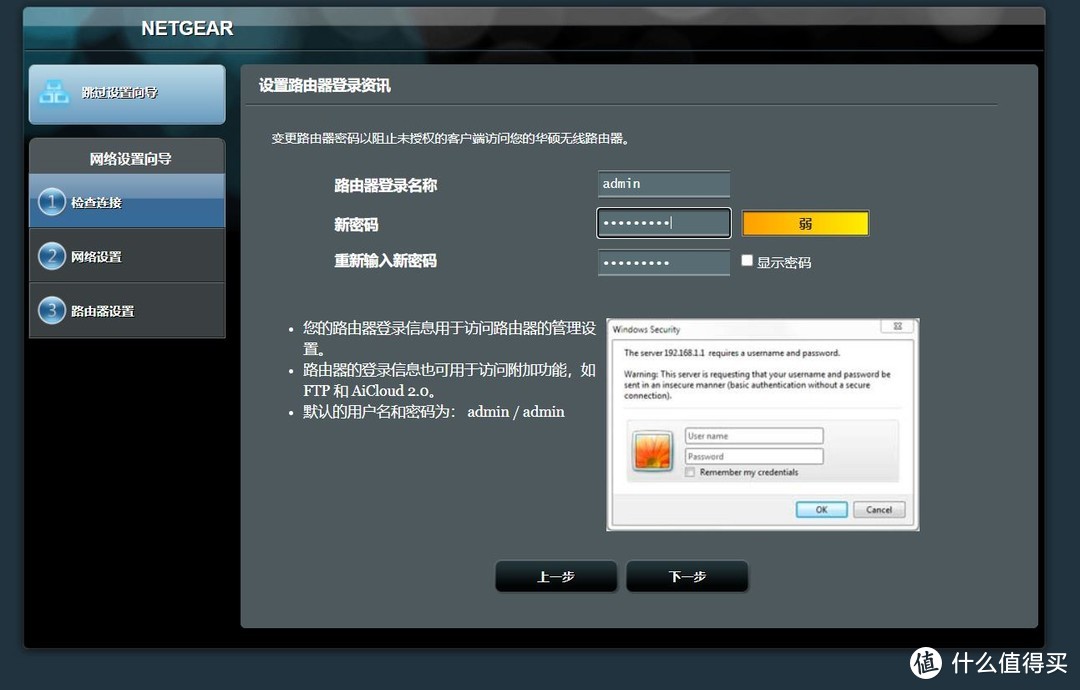
在下面的界面输入宽带服务商的用户名和登录密码(注意:有的宽带服务商直接连光猫就可以登录互联网,无需输入用户名和密码)。
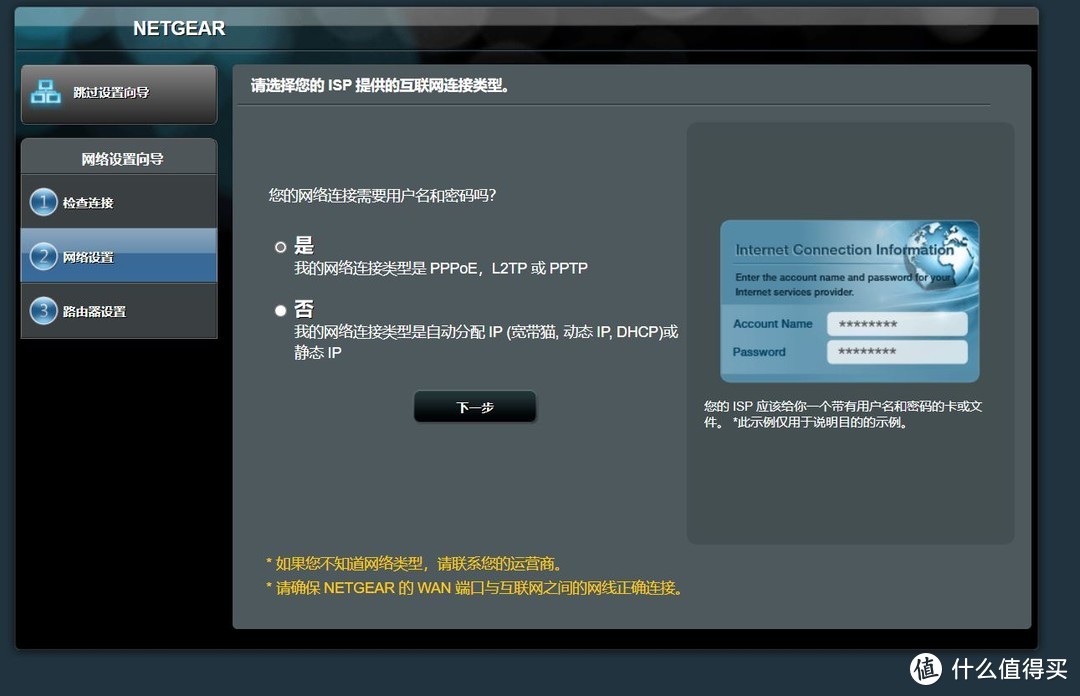
按提示往下走:
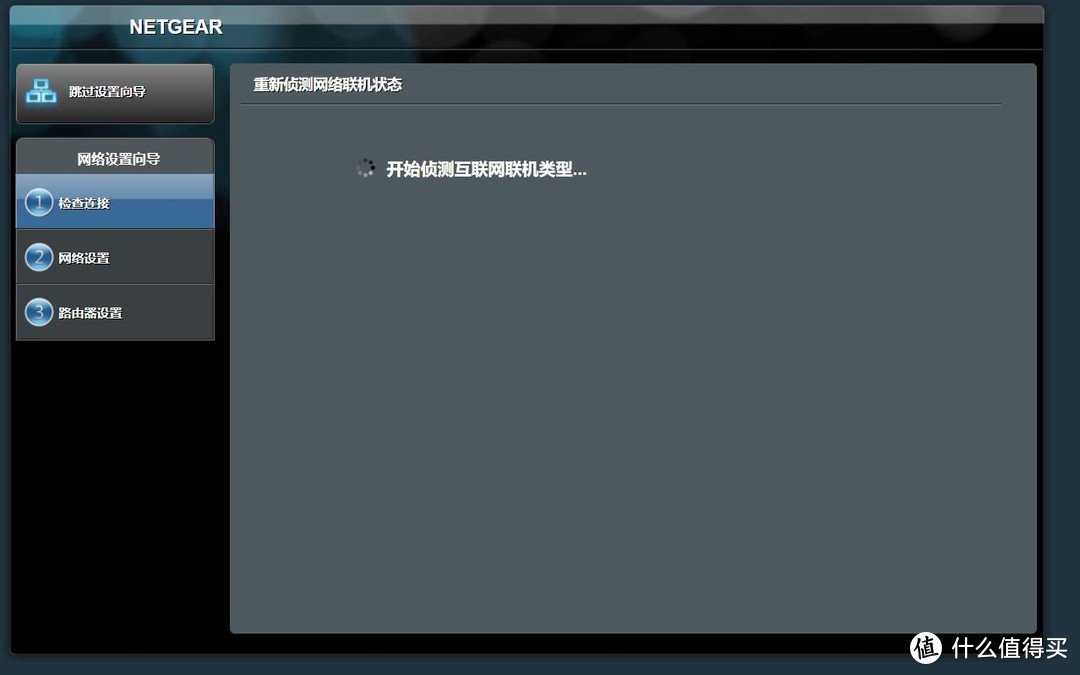
再设置wifi的登录密码:
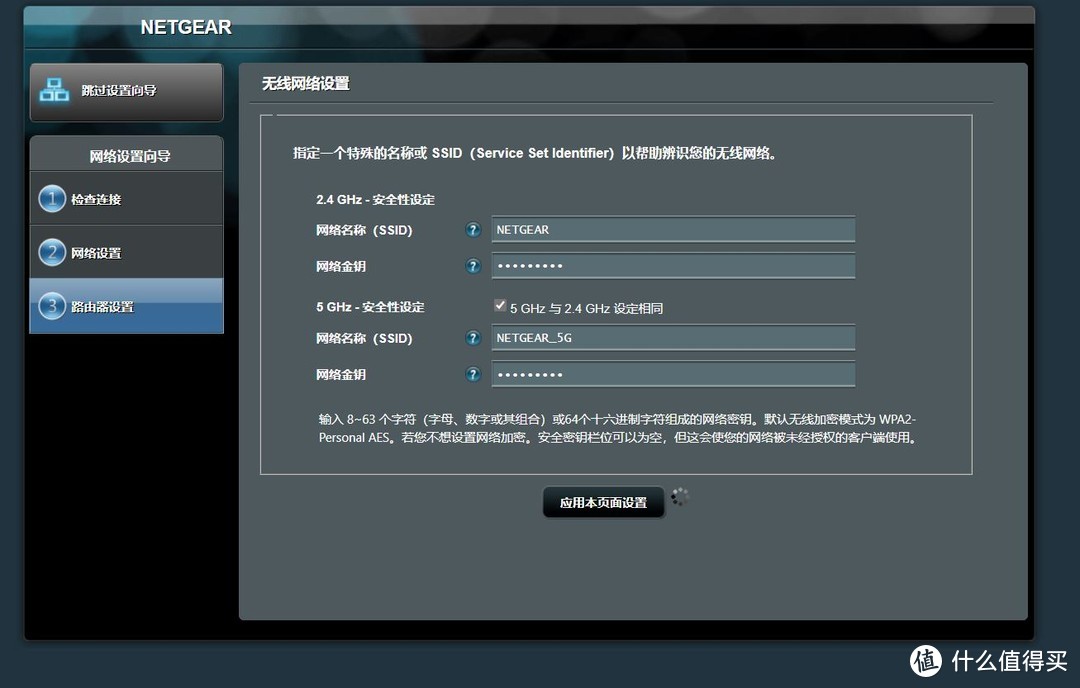
保存后,重新登录路由器,在下图的登录界面输入新的用户名和密码登录路由器。
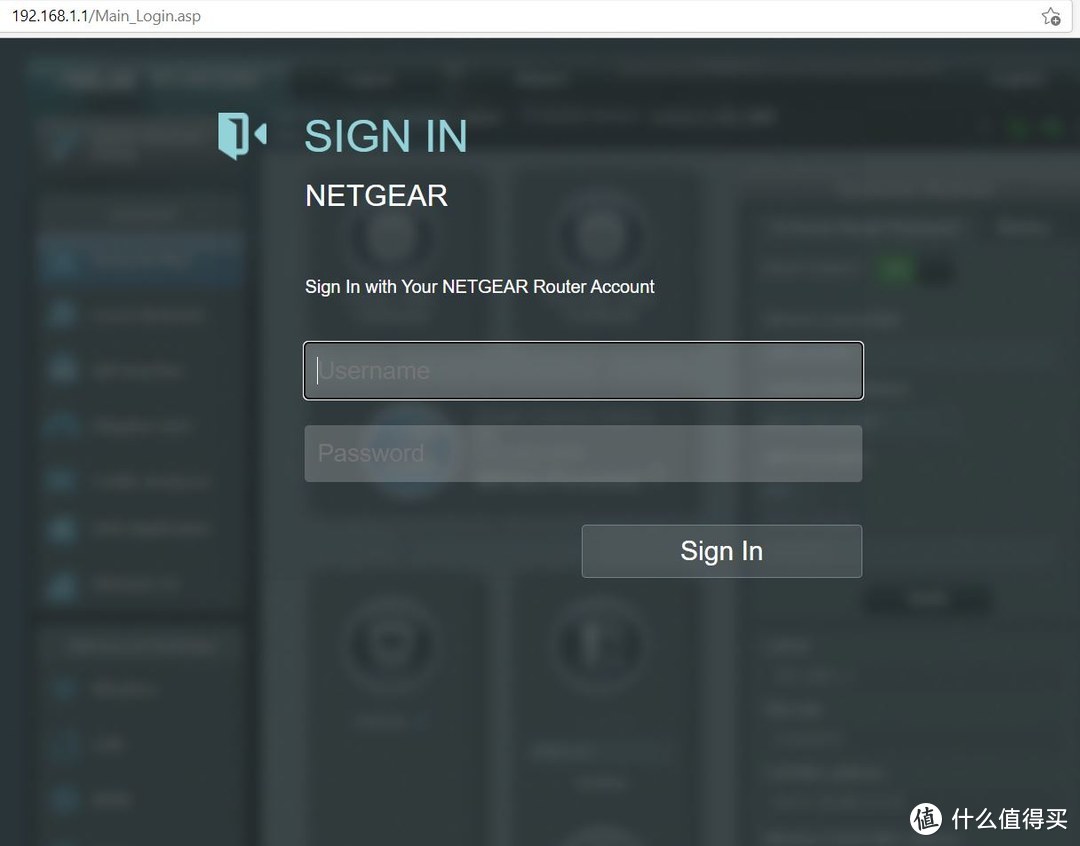
找到下图的固件升级窗口,选择保存到硬盘上的固件文件,点击“上传”进行固件更新。
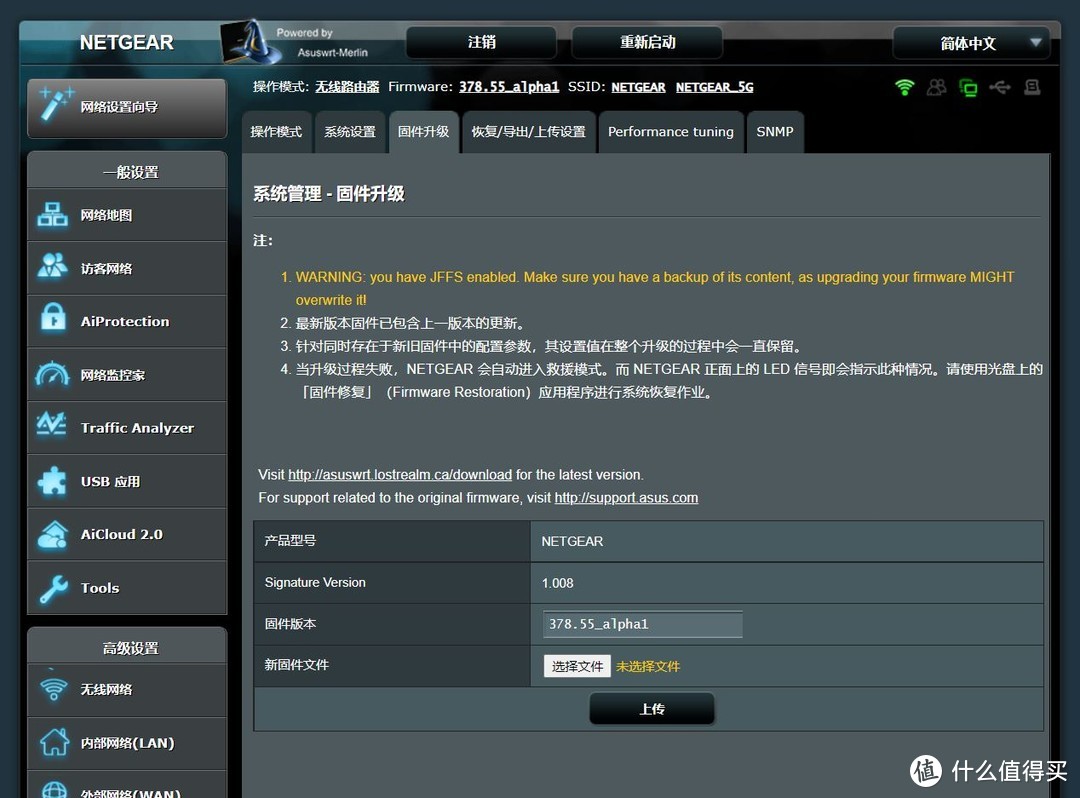
可以在网上下载不同的固件进行更新,例如我找到了一个380的固件进行更新(版本号见下图)。
将380固件下载到电脑,然后“选择文件”,“上传”即可更新固件。
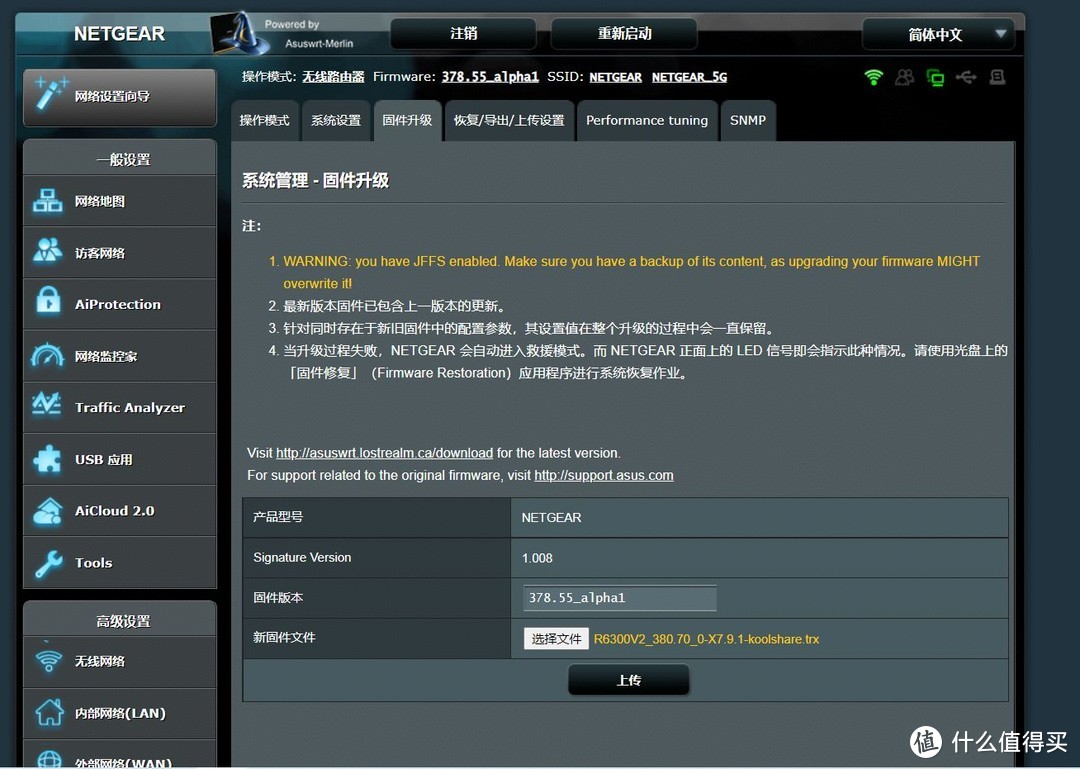
第二个小波折:Koolshare软件中心无法安装软件
380的固件,已经落后了,关键是Koolshare倒闭关门了,380固件不行了(见下图),大家换其他的固件用吧。
实测,380固件的Koolshare软件中心已经无法安装软件。解决方法是换其他的固件再刷吧,我不清楚是否Koolshare关门之后,是不是所有Koolshare的软件包括关门之前安装的那些软件都无法使用。
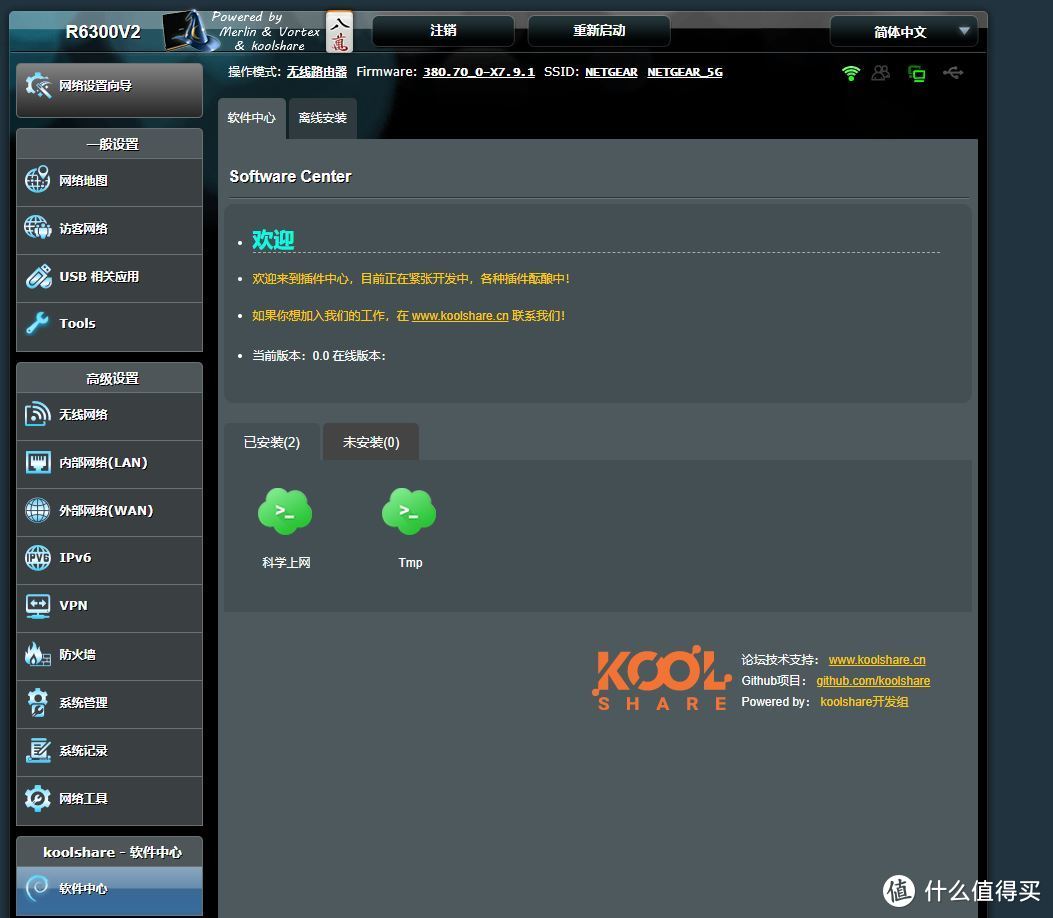
总结
1、按照张大妈"网件 R6300v2 刷梅林固件超详细教程"这篇文章的方法,R6300v2刷梅林固件,是没有问题的,但是刷机过程会出现一些小波折,我将可能出现的小波折都指出来了,大家看我这篇文章,再结合张大妈"网件 R6300v2 刷梅林固件超详细教程"这篇文章一起看,刷机会更加的顺利。
2、Koolshare目前已经倒闭关门了,不建议刷380的固件,可以换个其他固件试试看。

全文完,谢谢观看。
https://post.smzdm.com/p/a0do47pz/
http://www.kaixinit.com/info/maintenance/1802.html
网件路由器 R6300v2 刷机教程和固件大全
本人收集整合的网件路由器 R6300v2 各个版本和各个固件刷机教程大全集,包括380/384/386固件版本,官方/koolshare/openwrt/dd-wrt/SWRT各版本固件,以及提供所用到的所有工具合集下载。
本文综合各R6300v2相关文章内容,以及博主的实际刷机经验整合而成。参考的文章有:
- 网件NETGEAR R6300V2(国行版本) 原厂固件直刷380_X7.9.1梅林成功 附升级梅林386教程
- 不走寻常路 NETGEAR路由器 另类刷CFE救砖方法一二三
- 梅林固件刷CFE教程
- koolshare论坛的帖子。因为已经关站,无从查找原帖。
另外再提一句,运营多年的koolshare突然关站,导致很多资源和教程失效,这个例子又一次说明了只用浏览器的收藏夹功能是没用的,必须把需要的东西自己额外存档,这也是我坚持开博客的最重要原因。
准备工作
首先规划自己想要什么版本的什么固件,给接下来要做的事情做个规划,大概浏览一下教程。否则瞎子摸象边学边操作,很容易误操作导致R6300v2变砖。
固件包
我收集了整理了全网最全的R6300v2固件包,并且我没有打包整个包,你可以按需下载。
下载地址
链接: https://pan.baidu.com/s/1QR7oXStZ_d5xED5IX-EnSw?pwd=ivv4 提取码: ivv4
工具包内容
| 文件名 | 文件说明 |
| R6300V2_merlin_1.2.trx | 梅林1.2官方固件 |
| dd-wrt.factory-to-dd-wrt.chk | ddwrt网站发布的官方固件刷第三方的过渡固件 |
| dd-wrt.K3_R6300V2.chk | Kong大神发布的官方固件刷第三方的过渡固件【用于普通版本R6300V2】 |
| dd-wrt.K3_R6300V2CH.chk | Kong大神发布的官方固件刷第三方的过渡固件【专用于美国charter版本R6300V2】 |
| dd-wrt.r6300v2-webflash-v3.0-build44715.bin | ddwrt网站发布的DD-WRT固件 20201103发布 |
| dd-wrt.v24-K3_AC_ARM_STD.bin | Kong大神发布的DD-WRT固件 2015年发布 |
| R6300V2_back-to-ofw.trx | 第三方刷回官方固件【版本1.0.3.26_10.0.70】 |
| R6300v2-V1.0.4.52_10.0.93(offical_lastest).chk | 官方最新固件 20210218发布【Charter版本不要刷官方最新固件,刷梅林后想恢复原厂用R6300V2_back-to-ofw.trx即可】 |
| koolshare.R6300V2_380.70_0-X7.9.1-koolshare.trx | 梅林固件koolshare改版固件 20180927发布 |
| koolshare.R6300V2_380.70_0-X7.9.1-koolshare.chk | 官方刷梅林koolshare过渡固件 |
| koolshare.RT-AC6300v2_384.19_0-20200831-e99d985b9.trx | R6300V2 koolshare梅林改版固件384.19_0 |
| koolshare.RT-AC6300v2_386.2_4-20210628-91625500b.trx | R6300V2 koolshare梅林改版固件386.2_4 |
| R6300v2-V1.0.0.16_1.0.8PRRU.chk | 救砖固件。在ping TTL=100时,通过tftp用。通过TTL线进CFE模式。 |
| SWRT.R6300V2_R5.1.8_30071-g7c3a380.trx | 华硕改版SWRT固件5.1.8 |
| SWRT.R6300v2CH_2_asus.chk | 刷华硕改版SWRT过渡固件【刷完后是3.0.0.4.386_R6300V2_R5.1.7b3版本】【用于charter版本R6300V2】 |
| SWRT.r6300v2_2_asus.chk | 刷华硕改版SWRT过渡固件【刷完后是3.0.0.4.386_R6300V2_R5.1.7b3版本】 |
| hootlink.openwrt-bcm53xx-generic-netgear_r6300-v2-squashfs.chk | hootlink修改的R6300V2 Openwrt R21.7.26 lean源码内核5.4.132自用自编译无广告无小【20210731】 |
| openwrt-21.02.3-bcm53xx-generic-netgear_r6300-v2-squashfs.chk | openwrt固件v21.02.03,20220420发布 |
| telnetEnable.exe | R6300V2开启telnet功能 |
| putty.exe | SSH连接工具 |
| WinSCP | 通过SSH上传下载文件工具 |
| Tftpd | 使用tftp协议上传文件的工具 |
| Telnet-Client恢复包 | 用于精简版win10系统无法正常安装telnet |
工具包
固件解释
R6300v2是网件NETGEAR推出的一款无线路由器。官方网页
网件机型本身是不支持ASUSWRT/梅林固件的,但是因为网件的一些机型和华硕路由器硬件基本一致,所以经过一些对源代码的修改,就能实现给网件固件刷移植固件。
华硕原厂固件是华硕路由器官方固件,其代号为Asuswrt,官方固件可以在华硕官方下载中心下载到。一般华硕官方固件的版本号格式为:3.0.0.4.384.9173。
梅林固件是加拿大独立开发者Eric Sauvageau在华硕官方源码上二次开发的第三方固件,其代号为Asuswrt-Merlin,相较华硕官方固件,其区别为:这些功能,比如一些系统修复、NFS支持、AMTM、merlin-addon,多种开机启动项支持等等。
koolshare固件
koolshare网站发布的基于梅林固件源码修改发布的版本,主要加入了软件中心功能。
dd-wrt固件和openwrt固件
系统源代码起源于Linksys WRT54G的系统,由于在2002年有人发现Linksys WRT54G的系统是基于Linux开发,而Linux又是使用GPL授权,所以要求Linksys依照GPL授权要求公开Linksys WRT54G的系统源代码,最终在2003年3月思科迫于压力按照授权释放系统源代码,然后该套代码被适用于基于Linksys WRT54G/GS/GL 或其他基于Broadcom参考设计的802.11g无线路由器,其中一个分支为OpenWrt,而OpenWrt又衍生出DD-WRT。
R6300v2建议用dd-wrt固件,虽然dd-wrt设置项多比较复杂,但openwrt在R6300V2上只有2.4G没5G信号,这是非常严重的一个缺点。
SWRT固件
作者是paldier,网站https://blog.paldier.com/category/swrt/。基于华硕官方源代码,尽量保留华硕同等风格并添加一些功能。
特点:
- 本固件jffs分区全部使用ubifs文件系统,几乎不存在因为坏块造成软件中心异常的问题.
- 当jffs小于30M时,则需要挂载U盘来开启软件中心,插入U盘后打开http://router.asus.com/Softcenter.asp,选择挂载分区,保存后即可正常使用软件中心.
- 完美支持fullcone.
- 优化dns解析,提升部分网站的访问速度和游戏延时.
- 支持中继模式.
- 固件及uboot已开启nmbm.
- 支持kvr.
博主亲测
这个固件的R6300v2版本可能有BUG,刷完过渡固件极有可能造成无限重启。虽然后续有办法解决但比较麻烦,所以要刷不刷自己酌情考虑。
而且这其实也就是博主开始折腾R6300v2的原因……就因为我想用一下SWRT的smartDNS功能,我就刷了SWRT固件,结果就刷坏了!虽然折腾了几小时成功升级到SWRT,但进了SWRT发现他带的smartDNS功能功能极度不全,无法自定义配置文件conf,只能在web面板里加DNS服务器地址,解析端口还是6053,无法更改。我失望的想刷回380梅林,结果各种遇坑,最终形成了此文……所以基本上,此文的各固件我都试过
openwrt-hootlink固件
hootlink大神制作的用于R6300V2的openwrt固件。发布地址:https://www.right.com.cn/FORUM/thread-4921467-1-1.html
hootlink大神对于此固件的定位是:
无非就是拨号上网轻度跑个科学,起不了飞
固件双清
双清就是要清除:1. nvram配置,2:JFFS分区文件。固件的很多设置都是储存在nvram中,例如拨号方式、拨号上网帐号密码、无线网络设置等;固件的很多文件是储存在JFFS分区的,例如流量分析储存的流量数据,SSL证书,UU加速器程序等。一般同类型固件互刷不需要进行双清,不同类型固件互刷视情况要进行双清,以保证路由器刷机后处于最佳工作状态。
如何双清路由器:进入【系统管理 】–【 恢复/导出/上传设置】,勾选恢复按钮旁的选择框,然后点击恢复按钮。
恢复出厂
恢复出厂就是清除固件的nvram配置,但是不清除JFFS分区文件。这样流量分析、SSL证书等文件并不会丢失。值得注意的是很多朋友有用【导出设置】来备份固件配置的习惯,而在刷固件,特别是不同类型固件互刷的情况下,是不适用使用备份的配置来恢复刚刚进行了恢复出厂的机器的,因为这样就相当于你什么也没恢复。所以请一定不要使用以前备份的配置来恢复刚刷机后,又进行过恢复出厂的路由器。使用【导出设置】备份的配置文件,一般进行了一些设置导致路由器出了问题,将路由器恢复到原厂默认值后,再用备份配置进行恢复,使用备份配置前后,路由器都是同一个版本。
如何恢复出厂
进入【系统管理 】–【 恢复/导出/上传设置】,点击恢复按钮,记住不要勾选恢复按钮右侧的选择框!!
格式化JFFS:格式化JFFS就是对JFFS分区进行格式化,这样会删除JFFS分区中储存的所有文件,而不影响路由器的其它配置。在梅林改版固件中,因为软件中心就是储存在JFFS分区中的,所以格式化JFFS可以快速的清除当前JFFS分区中的软件中心文件,从而实现软件中心的重置。当然,格式化JFFS,也会删除固件在JFFS分区中存放的一些文件,如SSL证书、流量分析数据等。如果你只想重置软件中心,而不伤害其它JFFS分区中的文件,你可以参考下文【重要命令】中的【软件中心重置】或【删除软件中心】。
如何格式化JFFS:在梅林/梅林改版固件中,在【系统管理】–【 系统设置】内勾选Format JFFS partition at next boot(中文意思就是:下次重启的时候格式化JFFS分区),然后点击应用本页面设置,成功后点击顶部重启按钮重启路由器。路由器重启过程中就会对JFFS分区进行格式化,重启完成后,Format JFFS partition at next boot将自动变为否,以免下次路由器重启的时候,JFFS分区再次被格式化。
设置电脑IP
路由器拔掉其他网线,只从LAN 2/3口插一个网线到电脑,如果是笔记本电脑最好关掉WIFI。
网卡属性里的ipv4,手动指定IP为192.168.1.1和192.168.50.1,子网掩码会自动填写,网关留空不需要。这样做是为了避免刷有些固件后路由的IP会变IP段。

添加好后的截图

再打开两个命令行窗口,分别ping两个IP地址,实时监测路由器变化。
| 12 | ping -t 192.168.1.1ping -t 192.168.50.1 |
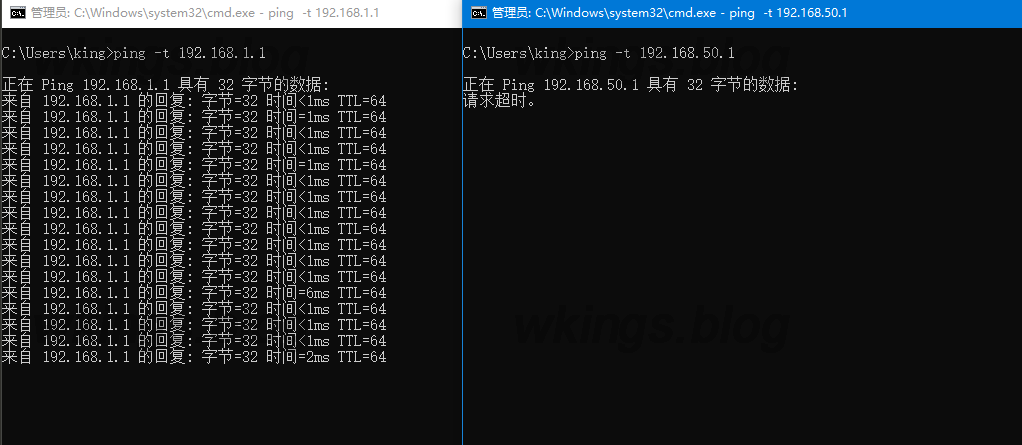
TTL=64,代表路由器在正常模式
TTL=100,代表路由器在CFE模式,可以进入CEFminiWeb页面,可以刷机,也可以清空nvram
刷CFE
刷CFE前一定要确定CFE版本和MD5都正确,一旦刷错了肯定变砖,想救援得把存储芯片从路由主板上焊下来,用900元的编程器重置,相当麻烦。所以刷CFE一定要谨慎,没事别刷。
刷CFE之前务必先备份现在的CFE。
官方固件打开Telnet
只有官方固件打不开SSH时才需要执行此步骤,官方固件能登录SSH还有第三方固件都不需要,都可直接在web界面里开启SSH,telnet和SSH用处一样,所以一种可以登录就可以。
查看路由器机器底部信息里的MAC地址,例如11:22:33:44:55。在cmd命令行下输入telnet 路由IP 路由MAC 路由帐号 路由密码。注意路由MAC地址不带冒号。比如
| 1 | telnet 192.168.1.1 1122334455 admin password |
之后就可以进telnet
备份CFE
进telnet或SSH,运行下面命令即可备份
| 12 | dd if=/dev/mtd0 of=/tmp/bak_cfe.bindd if=/dev/mtd4 of=/tmp/bak_board_data.bin |
再用winSCP软件连接路由器,连接时选SCP协议,在路由器的/tmp目录把备份的两个文件下载到电脑。
改MAC地址
什么时候需要改CFE文件的MAC地址?
- 为了升级384/386版本
- 用了别人的CFE文件
具体步骤
打开Windows电脑,使用CFEEdit.exe修改cfe_2.4Gfix.bin的mac地址和secret_code,改完之后,另存为cfe_new.bin
假设et0macaddr=00:90:4C:0F:F2:A7(这个MAC地址测试最容易组AiMesh,大家可以共用这个MAC)
则0:macaddr设置为00:90:4C:0F:F2:A7(与et0macaddr一样)
而1:macaddr则+4,为00:90:4C:0F:F2:AB(A7+4=AB,16进制计算所得)
Advanced Mode中,clkfreq=1000,666是qin大超频的,如果不想超频电磁炉,就改为原来的clkfreq=800,533;
机型修改在倒数第二行:odmpid=RT-AC68U
例如:
| 12345678910111213 | 如果et0macaddr为00:90:4C:0F:F2:A70:macaddr设置也为00:90:4C:0F:F2:A71:macaddr则+4,为00:90:4C:0F:F2:AB(A7+4=AB,16进制计算所得)如果et0macaddr为00:90:4C:0F:F2:A10:macaddr设置也为00:90:4C:0F:F2:A11:macaddr则+4,为00:90:4C:0F:F2:A5如果et0macaddr为00:90:4C:0F:F2:A50:macaddr设置也为00:90:4C:0F:F2:A51:macaddr则+4,为00:90:4C:0F:F2:A9以此类推,最后那个odmpid=RT-AC68U就可以了,刷完机显示就是AC68U,修改完保存退出 |
380刷384/386
一、Windows用户使用winscp(文件协议选SCP)将mtd-write,cfe_new.bin上传至路由器,假设放在了/tmp/home/root目录;
二、ssh登录380梅林固件系统,软件windows下推荐使用putty,
三、执行以下命令(一定要执行nvram erase!)
| 1234 | nvram erasecd /tmp/home/rootchmod +x mtd-write./mtd-write -i cfe_new.bin -d boot |
四、检查CFE是否刷成功:刷CFE完成后手动断电路由器,然后按住WPS后打开电源,并按住WPS 10秒钟左右 ,这时应该看到电源灯闪烁,然后断开电源。(如果没有外接TTL,按住WPS看到电源灯闪烁是刷CFE成功的重要标志)
384/386刷380
使用之前备份的380版本bak_cfe.bin,或者别人的380版本CFE。如果是别人的,需要改MAC地址。然后使用WinSCP上传到路由器tmp文件夹,输入下面几行命令(一定要先刷入CFE再nvram erase,有网友先nvram erase再DD命令刷入CFE,会导致路由器无限重启):
| 123 | dd if=/tmp/bak_cfe.bin of=/dev/mtd0nvram erasereboot |
接下来TFTP刷回梅林380还是原厂固件就随便你了。
刷固件
刷380版本
刷380版本的固件不需要修改CFE,因此绝对不会变砖。刷坏了直接在CFE里恢复就可以。
从第三方固件刷第三方固件,比如ddwrt刷koolshare,都需要先恢复原厂固件再刷新第三方固件,不能直接从第三方固件刷第三方固件。
刷koolshare
原厂→koolshare
- 在原厂固件升级页面下直接上传.chk后缀的过度固件,本帖下方提供;
- 在过度固件里恢复一次出厂设置后,刷入.trx后缀的koolshare改版固件(如果chk版本和trx版本一致则不需要,跳到第三步);
- 等待刷机完成后,,在【系统管理】 – 【系统设置】内勾选:Format JFFS partition at next boot(下次重启格式化jffs分区) 和 Enable JFFS custom scripts and configs(开启jffs自定义脚本),点击应用本页面设置,成功应用后重启路由器;
- 重启完成后,确保路由器连上网络,然后进入软件中心,首先点击更新按钮,将更新软件中心到最新版本,然后即可安装并使用插件。
koolshare→koolshare
在梅林固件升级页面下直接上传.trx后缀的固件,本帖下方提供;
从X7.x系列升级X7.9,不需要清空配置和格式化jffs分区;
从X7.x系列升级X7.9.1,不需要清空配置和格式化jffs分区,skipdv1数据库会自动升级为skipdv3;
从X7.9.1降级为X7.x,不需要清空配置,但需要格式化jffs分区
从X7.9.1降级为X6.x,需要清空配置并格式化jffs分区
从X6.x系列升级X7.9/X7.9.1,需要清除路由器配置和格式化jffs分区;
如果升级后界面有问题,尝试清除浏览器缓存或者强制刷新(ctrl + F5)一次
刷机操作表(版本序列:X6.x,X7.x,X7.9.1):
| A刷B | (B)X6.x | (B)X7.x | (B)X7.9.1 |
| (A)X6.x | 保持 | 清配置+格式化jffs | 清配置+格式化jffs |
| (A)X7.x | 清配置+格式化jffs | 保持 | 保持 |
| (A)X7.9.1 | 清配置+格式化jffs | 仅格式化jffs | 保持 |
刷机操作表
清配置方法1:在路由器【系统管理】- 【恢复/导出/上传设置】- 【原厂默认值】
清配置方法2:开机状态,长按reset直到路由自动重启。
格式化jffs:在【系统管理】- 【系统设置】,勾选Format JFFS partition at next boot,点击应用本页面设置后重启路由器
koolshare→原厂
- 格式化jffs分区:进入路由管理界面 -【系统管理】- 【系统设置】,勾选Format JFFS partition at next boot,点击应用本页面设置后重启路由器
- 在koolshare改版固件升级页面下直接上传.trx 后缀的用于刷回官方的固件(OFW)
- 刷回官方固件后建议再恢复一次出厂设置
固件双清方法
如果固件出现问题,一时找不到解决办法,可以尝试双清并手动配置,方法如下
格式化jffs分区:方法同上;
恢复出厂设置:进入路由管理界面 -【【系统管理】- 【恢复/导出/上传设置】- 【原厂默认值】,点击原厂默认值一栏的【恢复】按钮;
建议完成双清后手动配置路由,而不是用以前备份的配置,以避免可能的问题;
软件中心重置方法
如果软件中心出现问题,可以尝试用格式化jffs分区的方法重置软件中心,格式化后建议重新配置软件中心及插件,而不是用以前备份的jffs分区文件去恢复!
软件中心全空,版本号0的解决方法
解决:Merlin 380 老固件软件中心无法显示插件
前言
很多用户反馈,重新刷固件,或者重置系统之后,软件中心显示 0.0,并且无法显示任何插件。
分两种情况:
极可能是:情况-1
2016年我们购买的 https://ngrok.wang 的域名,5 年之后过期了因各种原因没续费,导致软件中心访问服务器失败。
解决方法
打开路由器的 ssh(如何打开 ssh 终端请自己参考下相关方法)
复制下面的脚本,修复服务器地址
| 12 | sed -i 's/koolshare.ngrok.wang/ks.ddnsto.com/g' /koolshare/scripts/ks_app_install.shsed -i 's/koolshare.ngrok.wang/ks.ddnsto.com/g' /koolshare/webs/Main_Soft_center.asp |
次级可能时候:情况-2
因为 Windows 系统过老(不是我们的问题,是 Windows 根证书太老),导致 let'encrypt根证书切换之后,无法访问 https://armsoft.ddnsto.com
修复方法
可以尝试浏览器访问 https://armsoft.ddnsto.com 是否出现安全提示,如果是,修复方法自行搜索:如何更新Windows系统证书
刷dd-wrt
原厂→ddwrt
- 路由器开机状态下,捅RESET持续7秒以上,直到路由器重启电源灯常亮。
- 清除浏览器缓存,进入路由器web控制界面。帐号密码已经恢复成默认的admin/password。
- 路由器更新页面上传过渡固件,根据自己的r6300v2版本选择过渡固件。
- 等过渡固件装好后,再次捅RESET持续7秒以上,直到路由器重启电源灯常亮。
- 进路由器web界面,设置密码,在选项里开启telnet。
- telnet 192.168.1.1 到路由器,输入命令
nvram erase && reboot - 等路由器重启,进web界面,设置密码并配置路由器,完成。
ddwrt→原厂
参照koolshare刷回原厂
刷openwrt-hootlink
注意:
- 由于openwrt固件限制,没有5G信号。
- 固件默认路由地址:192.168.1.1 密码:password精品小包
刷机方法很简单,官方固件直接选hootlink文件升级。非官方固件需要先刷回官方固件才可以。刷回原厂参照koolshare刷回原厂。
刷回官方
第三方固件的固件升级界面,上传R6300V2_back-to-ofw.trx即可恢复原厂固件,但这个版本1.0.0.36比较老。
如果想要最新版,继续上传固件R6300v2-V1.0.4.52_10.0.93(offical_lastest).chk。
刷384/386版本
从380升级到384/386版本前需要知道的:
- 如果你是380版本CFE或者你没刷过384版本的固件,那么刷384/386版本的任何固件前,都需要先刷CFE到384版本。
- 除非刷回官方CFE,否则R6300V2 梅林384(386)下无法刷任何网件官方固件或者380梅林/Tomato/DD固件,也不能直接刷华硕AC68U固件!!!
- 升级到koolshare的梅林384后,WAN口LAN口顺序会倒置,原机的LAN4变成WAN口,LIAN3=LAN1,LAN2=LAN2,LAN1=LAN3,WAN口变成LAN4口。SWRT固件没有这个情况。
从380升级到384/386会失去什么
- WAN口变LAN 4口,LAN4口变WAN口,依次类推;
- 除非刷回官方CFE,否则无法刷任何官方固件或者380梅林/Tomato/DD固件,也不能直接刷华硕AC68U固件;(考虑清楚再下手!)
- 基本上拥有其它armv7l机型的所有功能,也失去了它们升级到384时失去的所有功能;
- arm384固件的首页没有温度、网速等信息的状态显示;
- arm384固件的内存占用率将会比arm380系列高得多;
- 梅林固件重启需要大约两分钟,比原厂要慢很多;
从380升级到384/386能得到什么
- AiMesh ;
- 1.5代的软件中心;
- 更多的安全更新和功能更新;
- 只要自己不作就刷不死的CFE;
刷koolshare
一、首先按照前面的教程升级384版本的CFE,刷好后路由器关掉电源。
二、按住 Reset按钮并上电,按住Reset按钮不松开,观察ping的命令行,如果看到有返回并且ttl=100(此时可以放开Reset了,不必一直按着),那么就此时CFE就处在tftp server模式下了,ttl=100的时间很短只有几秒,此时需要立刻通过系统自带的tftp工具将384改版固件刷到路由器,可以提前打好命令,此时按回车。注意这里是用系统自带的tftp工具刷384改版固件!用系统自带的tftp工具刷384改版固件!用系统自带的tftp工具刷384改版固件!(博主注:博主头铁,用的第三方tftp工具也成功了)这个时候由于CFE已经刷好了,实际上R6300v2就已经被认为是RT-AC66U_B1或RT-AC68U了!
tftp指令如下(固件放在D盘根目录下的操作截图)

其实你可以先把原固件改名为ok.trx,更不容易出错!
三、通过tftp的方式刷完机之后,略微等待30秒钟,如果没发现R6300v2在重启(表现为logo灯亮然后灭),那么手动断电并重新上电,然后继续等待,此时会重启大约3次,花费1分钟到3分钟时间不等。
四、清空浏览器缓存(建议用Chrome核心浏览器来操作),将电脑的网卡设置为自动获取IP,然后等待R6300v2启动!如果浏览器中输入192.168.1.1能打开如下网页,那么恭喜你,你成功了!
五、相信后面的操作你都会,在初始设置中别直接将它设置成AiMesh节点,设置完网络、登录方式之后,你将能看到路由的登录页面,剩下的操作就跟RT-AC68U一样了!
组AiMesh的关键 原帖中,网友麻小星人无心插柳柳成阴,把参考的mac路由地址填错进cfe_r6300v2_qin.bin中(按C大说法应该是用自己路由底壳个的MAC才对),结果顺利组AiMesh,反而之前用自己的MAC的网友都基本不成功。这里得出的结论是:华硕的AiMesh组网对mac地址有要求,最好用ASUS同品牌的mac地址,成功率较高,实践证明用网件的mac一般组不成,严重歧视Netgear网件&电磁炉R6300V2 刷梅林384固件组AiMesh!
刷SWRT
博主亲测:这个固件的R6300v2版本可能有BUG,刷完过渡固件极有可能造成无限重启。虽然后续有办法解决但比较麻烦,所以要刷不刷自己酌情考虑。
固件说明
基于华硕官方源代码而非merlin代码(至今merlin的aimesh部分仍然无法达到正常华硕官方水平).
尽量保留华硕同等风格并添加一些功能.
软件中心基于koolshare早期开源版本并修改而来,所以无法兼容koolshare如今的闭源版本.
部分特殊版固件可能提供特别解锁(包含但不限于wifi、固件锁、功能),当提示是特殊版固件务必备份所有分区以防失去保修资格.
为区分merlin官方以及koolshare固件,本固件暂定名SWRT.
本固件分为3个分支,其中R代表支持aimesh,B代表不支持aimesh. X代表特殊版固件.
本固件jffs分区全部使用ubifs文件系统,几乎不存在因为坏块造成软件中心异常的问题.
当jffs小于50M时,则需要挂载U盘来开启软件中心,插入U盘后打开http://router.asus.com/Softcenter.asp,选择挂载分区,保存后即可正常使用软件中心.
原厂→SWRT
打开网件的web页面,在更新里上传r6300v2CH_2_asus.chk/r6300v2_2_asus.chk过渡固件.
刷完之后可能变假砖状态。按住RESET重启路由,ping 192.168.1.1 TTL=100,打开网页192.168.1.1,可进入CFE mini web。
在CFE上传正式固件之后再点earse nvram,再点重启,即可自动进入SWRT
【以下官方教程会导致无限重启】
打开网件的web页面,在更新里上传r6300v2CH_2_asus.chk/r6300v2_2_asus.chk过渡固件.
启动后在web上传正式固件.
恢复出厂一次保证正常.
SWRT→SWRT
在升级页面直接上传SWRT 固件 或 点击检查如有更新会提示更新选项.
更新完成后会自动重启.
如无声明需要恢复出厂,则无需恢复出厂.
软件中心重置
ssh执行
仅删除软件中心文件但不删除配置
| 1 | toolbox reset |
全部删除
| 1 | toolbox reset all |
刷回官方
官方没有对应固件。这里说的380/384/386版本都是从华硕的路由系统移植到网件R6300v2的。官方固件只能和380版本互刷。
刷回380
先按照前面教程的CFE部分,把CFE刷回380。然后路由器关电源,捅住RESET键,开机,进CFE的miniWEB界面。从这里上传官方固件R6300V2_back-to-ofw.trx。
其他零碎教程
修改路由器频率
修改CPU频率一定慎重,超频烧了就可以直接把路由扔垃圾箱了。填写频率那里一定是英文逗号。
以下命令都在SSH里输入
查看CPU频率
| 1 | nvram get clkfreq |
修改CPU频率
| 123 | nvram set clkfreq=xxxx,yyy #修改cpu频率值;xxxx是CPU频率,YYY是内存频率,英文逗号间隔;默认是800,533;cpu调值范围 800-1400,内存调值范围 500-900nvram commit #保存输入结果;reboot #重启路由器命令,输入后路由器就重启了。 |
查看是否超频成功
| 1 | cat /proc/cpuinfo |
参考数值:没超时BogoMIPS: 1599.07 (ac68u),超了变成2398.61 (ac68u)。成功与否主要看这个改变否,路由界面默认数值变化与否无关系
查看无线功率命令
| 12 | wl -i eth1 txpwr_target_max # 2.4Gwl -i eth2 txpwr_target_max # 5G |
修复梅林380的软件中心一篇空白
在SSH里输入命令
| 12 | sed -i 's/koolshare.ngrok.wang/ks.ddnsto.com/g' /koolshare/scripts/ks_app_install.shsed -i 's/koolshare.ngrok.wang/ks.ddnsto.com/g' /koolshare/webs/Main_Soft_center.asp |
允许插件离线安装(检测非法关键词)
在SSH里输入命令
| 1 | sed -i 's/\tdetect_package/\t# detect_package/g' /koolshare/scripts/ks_tar_install.sh |
修改路由器显示型号
升级384的CFE后,路由器显示的型号可能变成AC66U,可以在SSH里用下面命令改回来
| 12345678 | nvram set dms_friendly_name=R6300v2-A9C5nvram set odmpid=R6300v2nvram set lld2d_hostname=R6300v2nvram set wps_modelnum=R6300v2nvram set daapd_friendly_name=R6300v2-A9C5nvram set wps_device_name=R6300v2nvram commitreboot |